• C盘留了100个G, 用了2年多,发现还是小了。月光教你一招, 将C盘瘦身30多G。 背景虽然安装程序时已经将安装路径修改为D盘了,但是发现C盘的应用占用还是非常大。原因是部分程序的数据还是会存在在用户目录 : C:\Users\xxx, (如Anaconda3), 另外 大部分应用程序都会在 C:\Users\xxx\appdata目录 下生成大量的数据文件。我使用的电脑appdata目录 高达34G。但是该目录 迁移起来不太这容易,而且 存在数据丢失和应用无法正常启动的风险。本文将给出详细步骤,供大家参考,少走弯路。
image-20250221153803472修改注册表项方法一: 手动修改注册表项
#1. 修改注册表路径:在注册表编辑器中,依次展开 “计算机 \HKEY_CURRENT_USER\Software\Microsoft\Windows\CurrentVersion\Explorer\Shell Folders” 路径,找到名为 “AppData” 的项,双击打开,在 “数值数据” 一栏中,将原有的路径更改为你想移动到的目标路径,例如 “D:\AppGallery\AppData”。#2. 定位到 “HKEY_CURRENT_USER\Software\Microsoft\Windows\CurrentVersion\Explorer\UserShellFolders”,找到并修改 “AppData” 的路径。方法二: 使用脚本
# 设置新的 AppData 路径$newAppDataPath = "D:\AppGallery\AppData"# 定义注册表路径$shellFoldersPath = "HKCU:\Software\Microsoft\Windows\CurrentVersion\Explorer\Shell Folders"# 修改注册表项的值Set-ItemProperty -Path $shellFoldersPath -Name "AppData" -Value $newAppDataPath$shellFoldersPath = "HKCU:\Software\Microsoft\Windows\CurrentVersion\Explorer\User Shell Folders"Set-ItemProperty -Path $shellFoldersPath -Name "AppData" -Value $newAppDataPath演示:
Windows PowerShell版权所有(C) Microsoft Corporation。保留所有权利。安装最新的 PowerShell,了解新功能和改进!https://aka.ms/PSWindows警告: PowerShell 检测到你可能正在使用屏幕阅读器,并且已出于兼容性目的禁用 PSReadLine。如果要重新启用它,请运行 "Import-Module PSReadLine"。加载个人及系统配置文件用了 2823 毫秒。(base) PS D:\> $newAppDataPath = "D:\AppGallery\AppData"(base) PS D:\> $shellFoldersPath = "HKCU:\Software\Microsoft\Windows\CurrentVersion\Explorer\Shell Folders"(base) PS D:\> Set-ItemProperty -Path $shellFoldersPath -Name "AppData" -Value $newAppDataPath(base) PS D:\>以下为修改注册表后:
image-20250224214916835移动appdata找到 AppData 文件夹,一般在 “C:\Users\ 用户名” 下,且可能是隐藏文件夹,需开启隐藏文件夹的显示才能看到。右键点击 AppData 文件夹,选择 “拷贝”,然后到之前设置的目标位置,右键选择 “粘贴”。
最好不要使用剪切移动appdata, 有些文件无法移动,可以先使用拷贝,完成目录 迁移后,再删除原来 的appdata。
也可使用脚本 , Windows PowerShell:
Move-Item -Path "C:\Users\xxx\AppData" -Destination "D:\AppGallery\AppData"Copy-Item -Path "C:\Users\xxx\AppData" -Destination "D:\AppGallery\AppData"移动Appdata到其他盘符后,重启电脑,删除原来 的appdata目录 。终于 ,C盘变大了30多G, 又可以延迟电脑重装计划了。
创建快捷方式C 盘下appdata迁移走之后 ,还要再创建一个快捷方式指向 D盘,否则某些应用还是会将应用数据保存在C盘用户目录下。
cmd /c mklink /J "C:\Users\seane\AppData" "D:\AppData"迁移后源appdata无法删除如果在删除 C 盘 AppData 目录时提示被占用,即便已将修改了注册表将其配置到了 D 盘。此时, 可尝试以下方法来解决:
1. 重启电脑后删除:重启电脑可以关闭正在使用 AppData 文件夹中文件的程序和进程,然后进入 C 盘用户目录下,尝试删除 AppData 文件夹。
2. 在安全模式下删除:重启电脑,在开机时不断按 F8 键(或根据电脑提示按其他相应按键),进入安全模式。安全模式下系统只会加载最基本的驱动和服务,能最大程度减少文件被占用的情况。进入 C 盘用户目录,找到 AppData 文件夹进行删除。注: 在安全模式下删除 appdata后,立即 为其创建快捷方式。mklink "C:\Users\seane\AppData" "D:\AppData"
image-20250224214848146修改结果
用户目录下仅为快捷方式,实际数据 被保存到了D盘。
image-20250224214818440
本文使用 文章同步助手 同步